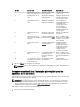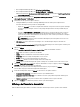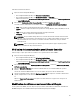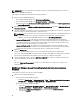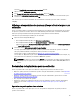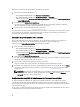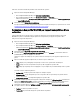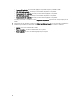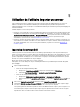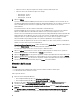Users Guide
La fenêtre Propriétés de composant de gestion hors bande apparaît.
2. Cliquez sur l'onglet Dell Lifecycle Controller.
3. Sous Compte d’utilisateur local sur les contrôleurs LifeCycle, cliquez sur Modifier.
4. Dans la fenêtre Informations du nouveau compte, entrez le nouveau nom d'utilisateur et le nouveau mot de passe.
Confirmez le nouveau mot de passe et cliquez sur OK.
Vous avez mis à jour les nouvelles informations de nom d'utilisateur et de mot de passe dans la base de données
ConfigMgr.
Affichage et exportation des journaux Lifecycle Controller pour une
collection
Il vous est possible d'afficher les journaux Lifecycle Controller pour une collection sous un format lisible et d'enregistrer
ou exporter les journaux sur un fichier .CSV avec une Unified Naming Convention (UNC - convention de dénomination
unifiée) ou un partage Common Internet File System (CIFS - partage de fichiers internet communs).
Pour afficher les journaux Lifecycle Controller pour une collection :
1. Depuis la console Configuration Manager :
• Dans Configuration Manager 2012, sous Collections de périphériques.
• Dans Configuration Manager 2007, sous Gestion de l'ordinateur → Collections.
Effectuez un clic droit sur Tous les serveurs Dell Lifecycle Controller, puis sélectionnez Dell Lifecycle Controller
→ Lancer l'utilitaire Config.
2. Sélectionnez l'option Afficher les journaux du Lifecycle Controller.
Les étapes permettant d'afficher et d'exporter les fichiers journaux d'une collection de systèmes ressemblent à
celles qui permettent d'afficher et d'exporter les fichiers journaux d'un seul système.
Suivez l'étape 2 à l'étape 7, comme indiqué dans Affichage des journaux Lifecycle Controller.
L'écran affiche les 100 journaux les plus récents de chaque système d'une collection par défaut. Par exemple, s'il y
a 10 systèmes dans une collection, l'écran affichera 1000 fichiers journaux.
REMARQUE : Le nombre de la liste déroulante Afficher correspond toujours au nombre total d'une collection.
Par exemple, s'il y a 10 systèmes dans une collection, la liste déroulante affichera 1000, 2500, 5000 et tous les
fichiers.
Restauration de la plateforme pour une collection
Il vous est possible d'utiliser cette option sur l'utilitaire de configuration pour effectuer les tâches ci-après :
• Exporter les profils système d'une collection de systèmes. Pour plus d'informations, consultez la section Exportation
des profils système d'une collection.
• Importer les profils système d'une collection de systèmes. Pour plus d'informations, reportez-vous à la section
Importation des profils système d'une collection.
• Gérer les profils d'une collection de systèmes.
• Configurer les propriétés de remplacement de pièces pour une collection de systèmes. Pour plus d'informations,
reportez-vous à la section Configuration des propriétés de remplacement de pièces pour une collection de
systèmes.
Exportation des profils système d'une collection
Il vous est possible d'utiliser cette option pour créer une sauvegarde des configurations de système pour tous les
systèmes d'une collection.
45